Ihre aktuellen Sicherheitseinstellungen lassen das Herunterladen dieser Datei nicht zu
Wenn beim Versuch, Dateien aus dem Internet mit einem beliebigen Browser(download files from the internet using any browser) auf Ihrem Windows 10-Gerät herunterzuladen, die Fehlermeldung „ Ihre aktuellen Sicherheitseinstellungen erlauben das Herunterladen dieser Datei nicht(Your current security settings do not allow this file to be downloaded) “ angezeigt wird, soll Ihnen dieser Beitrag schnell und einfach helfen Behebung dieses Problems.
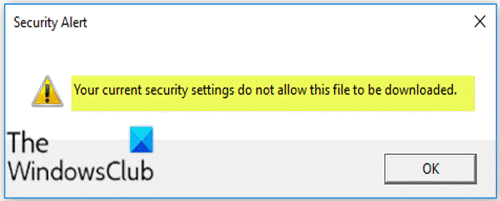
Ihre aktuellen Sicherheitseinstellungen lassen das Herunterladen dieser Datei nicht zu
Wenn Sie mit diesem Problem konfrontiert sind, können Sie unseren unten aufgeführten Anweisungen folgen, um das Problem zu beheben.
Mach Folgendes:
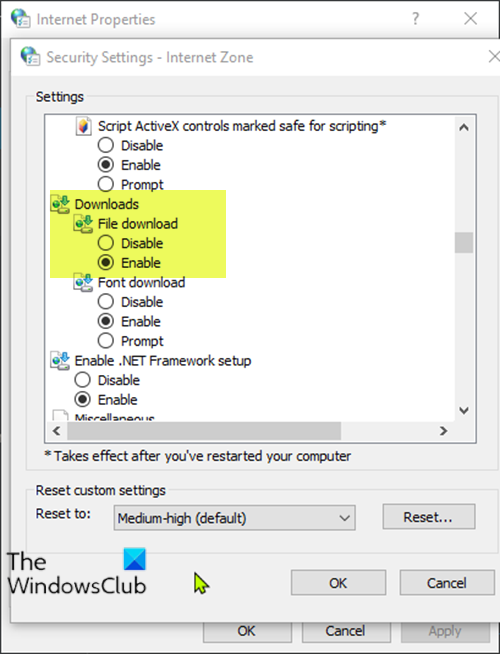
- Drücken Sie die Windows key + R , um das Dialogfeld „Ausführen“ aufzurufen.
- Geben Sie im Dialogfeld „Ausführen“ Folgendes ein
inetcpl.cplund drücken Sie die Eingabetaste(Enter) , um das Fenster „ Eigenschaften von (Properties)Internet “ zu öffnen . - Wählen Sie im Fenster „ Eigenschaften von Internet(Internet Properties) “ die Registerkarte „ Sicherheit “, wählen Sie „ (Security)Internet “ (das blaue Globussymbol) und klicken Sie auf „Stufe anpassen(Custom level) “ .
- Scrollen Sie als Nächstes im Fenster Sicherheitseinstellungen(Security Settings) nach unten und suchen Sie die Einstellung Dateidownload im Abschnitt (Downloads)Downloads (File Download ) .
Sie werden höchstwahrscheinlich die Einstellung als Disabled sehen , und dies hat Sie daran gehindert, Dateien herunterzuladen.
- Wählen Sie hier das Optionsfeld für die Option Aktivieren(Enable) aus .
- Klicken Sie auf OK , um die Änderungen zu speichern und zu beenden.
- Starten Sie Ihr Windows 10-Gerät neu.
Alternativ können Sie im Fenster „ Eigenschaften von Internet “ die Registerkarte „ (Internet Properties)Sicherheit(Security) “ auswählen und unter „Zone zum Anzeigen oder Ändern der Sicherheitseinstellungen(Select a zone to view or change security settings) auswählen “ die Option „ Internet “ auswählen .
Gehen Sie nun nach unten und klicken Sie auf Standardebene(Default level) . Klicken Sie auf Übernehmen(Apply) und dann auf OK , um die Änderungen zu speichern und zu beenden.
Abgesehen davon möchten Sie vielleicht auch die Sicherheitseinstellungen Ihrer Antivirensoftware überprüfen.
Das ist es! Sie können jetzt Dateien mit Ihrem bevorzugten Browser herunterladen, ohne dass die Fehlermeldung angezeigt wird.
Related post Do you want to allow files from this website to be copied to your computerRelated posts
Deaktivieren Sie Internet Explorer 11 als eigenständigen Browser mithilfe der Gruppenrichtlinie
DDoS-Distributed-Denial-of-Service-Angriffe: Schutz, Prävention
So überprüfen Sie, ob Ihre IP-Adresse leckt
Sucht nach Internet und sozialen Netzwerken
Lebensende des Internet Explorers; Was bedeutet es für Unternehmen?
Surfer vs. Websitebesitzer vs. Werbeblocker vs. Anti-Werbeblocker-Krieg
Wie man herausfindet oder prüft, wohin ein Link oder eine URL weiterleitet
So fügen Sie eine vertrauenswürdige Site in Windows 11/10 hinzu
Liste der besten kostenlosen Internet-Datenschutzsoftware und -produkte für Windows 11/10
Beste kostenlose Internet Security Suite Software für Windows 11/10 PC
DNS-Benchmark: Optimieren Sie Ihre Internetverbindung auf Geschwindigkeit
Was ist Network Address Translator (NAT)? Was tut es? Brauche ich es?
Group Speed Dial für Firefox: Wichtige Internetseiten immer zur Hand
Wie können Sie die Einstellungen Ihres WLAN-Routers ändern oder ändern?
Migrieren Sie mit diesen Tools schnell von Internet Explorer zu Edge
Brute-Force-Angriffe – Definition und Prävention
Was ist der 403 Forbidden Error und wie kann man ihn beheben?
Screamer Radio ist eine anständige Internetradio-App für Windows-PCs
So finden Sie die IP-Adresse des Routers unter Windows 10 - IP-Adresssuche
Cyberkriminalität und ihre Klassifizierung - organisiert und unorganisiert
